Slik får du raskere og bedre PC!
Ønsker du deg en raskere PC og bedre fungerende Windows? På denne siden får du masse tips om hvordan du kan gjøre PC-en din vesentlig raskere og hvordan du kan gjøre sikrere og mer optimal.
-
Hold Windows oppdatert
Dette er det viktigste tiltaket for en godt fungerende PC. Har du ikke oppdatert Windows vil det straffe seg med infeksjoner av skadelig programvare og dette vil etter hvert dra ned PC-ytelsen.Har du Windows 10 trenger du ikke å gjøre noe med dette, fordi Windows oppdateres automatisk. Les mer om dette i vår guide
-
Avinstaller programmer du ikke bruker
Har du en ny PC vil du kanskje merke at den ikke er verdens raskeste PC. Det samme gjelder for en gammel PC du ikke har optimalisert.Forklaringen er at en ny PC-en du kjøper i butikken har gjerne masse programvare forhåndsinstallert og mange av programmene vil du garantert ikke trenge. Denne programvaren tar ikke bare plass, men det gjør også PC-en vesentlig tregere en den bør være. Dette gjelder programmer som Norton, McAfee og Office, pluss annen programvare som er forhåndsinstallert på nye PC-er.
Forhåndsinstallert programvare kan med stor fordel avinstalleres, det vil si programvare du ikke trenger – dette må du selv vurdere. Vi anbefaler programmet PC Decrapifier som gjør det enkelt å fjerne programmer du ikke trenger. GeekUninstaller er også meget bra.
Er du usikker på hvilke programmer du bør avinstallere kan du bruke en app som kan hjelpe deg med å vurdere dette. Les mer i vår guide.
-
Rydd i oppstarten
Det dreier seg ikke om å avinstallere programmer – du fjerner ikke programmer du faktisk bruker. Det dreier seg om å fjerne programmer i oppstarten, det vil si programmer som kjøres samtidig som PC-en startes. Du trenger for eksempel ikke å ha en nettleser i oppstarten, denne starter du etter behov. Det du derimot bør ha i oppstarten er sikkerhetsprogrammer som antivirus.Har du kjøpt en ny PC er sannsynligheten stor for at det ligger ganske mange programmer i oppstarten som ikke trenger å være der. Konsekvensen er at du har en rekke programmer kjørende i bakgrunnen uten at du nødvendigvis bruker dem daglig. Det er ganske mye å tjene på dette i form av bedre ytelse, dersom du fjerne disse programmene. Vi anbefaler Autorun Organizer for denne oppgaven.
-
Kjør diskopprydding
Diskopprydding dreier seg om fjerning av overflødige og midlertidige filer i Windows, som samler seg opp i det du bruker PC-en. Dette er en funksjon som er innebygd i Windows – du finner den via Start-menyen, Alle Programmer, Tilbehør, Systemverktøy. Hvis du har Windows 8 eller Windows 10 kan du få opp denne funksjonen via søk (hurtigtasten Windows+C), og søk deretter på Diskopprydding.Ccleaner er et tredjepartsprogram som kan brukes som et alternativ til den innebygde funksjonen i Windows, og den er absolutt å anbefale. Les mer om dette programmet i vår guide.
-
Defragmentering
Etter opprydding kan det lønne seg å kjøre diskdefragmentering, men har du Windows 10 så skjer dette automatisk. Les mer om dette i vår guide. -
Hold programvare oppdatert
Programvare du har installert på PC-en din kan bli både usikre og tregere hvis du ikke sørger for å oppdatere dem. Det finnes programvare som gjør denne jobben automatisk – vi anbefaler Patch My PC. -
Hold drivere oppdatert
Det er driverne som sørger for å gi en god fobindelse mellom Windows og maskinvare og derfor er det lurt å oppdatere driverne. En mulighet er å bruke tredjepartsapper til å oppdatere drivere, men dette kan være svært dårlig ide, fordi drivere som oppdateres på dem måten ikke alltid er skikkelig testet – du bør heller bruke Windows Update for å oppdatere drivere – les mer om denne saken i vår artikkel. -
Slik frigjør du mer lagringsplass i Windows
Har du lite lagringsplass igjen på PC-en din finnes det flere måter å frigjøre mer plass i Windows. Les detaljene i vår guide. -
Antivirus
Du bør virusskanne PC-en din hvis du synes PC-en er blitt tregere eller om den begynner å oppføre seg merkelig. Hvis du er forsiktig på sosiale tjenester og ikke klikker på lenker eller vedlegg i tilfeldige e-postmeldinger du får, er du ganske trygg i forhold til skadelig programvare. Det er likevel lurt å ha antivirus installert. Windows Defender er innebygd hvis du har Windows 10.Hvis du for eksempel får en melding på skjermen om at du bør oppdatere en driver eller at du bør klikke på en lenke eller en knapp, da bør du være på vakt – dette er gjerne falske meldinger og det er et tegn på at din datamaskin er infisert. Det du bør gjøre er å kjøre virusskanning – hvis du bruker Windows 10 kan du søke etter defender via søkevinduet i Windows, åpne Windows Defender Sikkerhetssenter og klikke på Skann nå-knappen for å virusskanne datamaskinen.
Les mer om antivirus i vår guide.
-
Windows 10-triksene du ikke visste om
Windows 10 er ikke optimal slik du får den fra Microsoft. Det er en rekke ting du kan gjøre med den, slik du ønsker å ha den – les mer i vår guide. -
Oppgrader maskinvare, hvis PC-en din trenger det

Du kan oppgradere PC-en din med mer minne og bytte ut harddisken med en SSD-enhet. Du kan selvfølgelig oppgradere flere komponenter i PC-en din, for eksempel prosessor, men det blir et større prosjekt.
-
Minne
Har du lite minne i PC-en din kan det absolutt være en god ide å sette inn mer minne. Har PC-en din 4 GB minne er det absolutt på tide å oppgradere til for eksempel 8 GB. Har den 8 GB kan du vurdere å oppgradere til 16 GB. Har du 16 GB allerede trenger du ikke å legge til mer minne.Før du eventuelt gjør noe bør du sjekke at det faktisk er plass i PC-en din for mer minne. Du kan selvfølgelig åpne PC-en for å sjekke, men det finnes et gratis program som gir deg denne informasjonen. Last ned og installer programmet Speccy – du finner det på piriform.com/speccy. Klikk på RAM-menyen og sjekk «Free memory slots» – tallet du får opp her viser hvor mange ledige plasser PC-en din har for minnebrikker.
Kanskje det største problemet som dukker opp i forbindelse med anskaffelse av mer minne er å vite hva slags type minnebrikker du skal kjøpe. Du kan eventuelt gå med PC-en til butikken hvor du kjøpte PC-en for å spørre dem om veiledning rundt dette, men på nettadressen crucial.com kan du kjøre «Crucial System Scanner» som skanner PC-en din og som til slutt forteller deg hva slags minne PC-en din skal ha.
På prisguide.no og prisjakt.no finner du beste pris på minne (RAM).
-
SSD
En SSD-enhet har flere fordeler enn en harddisk, blant annet er de mer robuste og det beste av alt er de vesentlig raskere. Det kan gjøre underverker for ytelsen å bytte ut en harddisk med en SSD-enhet.Du finner gode guider om SSD-enheter på ComputerWorld.no, Dinside.no og tek.no.
På prisguide.no og prisjakt.no finner du beste pris på SSD-enheter..
-


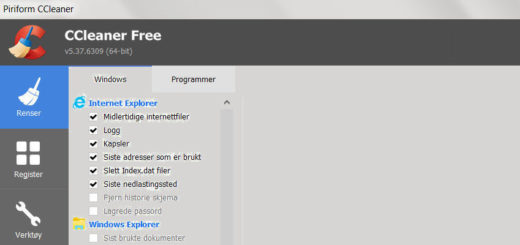
Siste kommentarer